Windows 11でフォルダーをロックする方法
Apr 13, 2023 pm 08:07 PM暗号化を使用して Windows 11 Pro でフォルダーをロックする方法
Windows 11 Pro を使用している場合は、Windows でファイルを直接暗号化できます。
ただし、Windows 11 Home エディションを使用している場合は、これらの手順に従うことができないため、別の方法を試す必要があります。
Windows 11 Pro で暗号化を使用してフォルダーをロックするには:
- ファイル エクスプローラーを開いて、ロックするフォルダーに移動します。フォルダ。
- フォルダーを右クリックし、プロパティを選択します。

- 「一般」タブで「詳細」をクリックします。

- ウィンドウの下部にある コンテンツを暗号化してデータを保護する をオンにします。

- [OK] をクリックします。
- 「適用」をクリックして変更を適用します。

- このフォルダーのみに変更を適用する か、このフォルダー、サブファイルのフォルダーとファイルに 変更を適用する かを決定します。 そして「OK」をクリックします。
 これまでにバックアップしたことがない場合は、ファイル暗号化証明書とキーをバックアップすることを促すメッセージが表示されます。
これまでにバックアップしたことがない場合は、ファイル暗号化証明書とキーをバックアップすることを促すメッセージが表示されます。 - 今すぐバックアップ をクリックし、指示に従って暗号化キーのコピーを保存します。 強力なパスワードを入力し、
- OK をクリックします。 ロックされたフォルダーにアクセスするには、通常どおりダブルクリックします。プロンプトが表示されたら、パスワードを入力します。これでフォルダーにアクセスできるようになりました。
WinRAR を使用して Windows 11 でフォルダーをロックするには:
- WinRAR をダウンロードしてインストールします。
- ファイル エクスプローラーでロックするフォルダーに移動します。
- フォルダーを右クリックし、WinRAR をクリックします。

- 「アーカイブ後にファイルを削除する」をオンにしないと、コンピューター上に保護されたアーカイブと保護されていないフォルダーの両方が存在することになります。
 「パスワードを設定」
「パスワードを設定」 - をクリックします。
 強力なパスワードを入力し、 OK
強力なパスワードを入力し、 OK - をクリックします。
 アーカイブが作成されます。
アーカイブが作成されます。 - アーカイブ フォルダーを開くには、Windows エクスプローラーでそれをダブルクリックします。
- フォルダー名をダブルクリックして、フォルダー内に含まれるファイルを表示します。
-
 ファイルをダブルクリックして開くと、パスワードの入力を求められます。
ファイルをダブルクリックして開くと、パスワードの入力を求められます。 -
 正しいパスワードを入力すると、ファイルが開きます。
正しいパスワードを入力すると、ファイルが開きます。 - フォルダーがロックされていないと判断した場合は、フォルダーを選択し、 「
- に抽出」をクリックします。
 フォルダーを抽出する場所を入力し、 OK
フォルダーを抽出する場所を入力し、 OK - をクリックします。
 パスワードの入力を求められます。正しく入力すると、フォルダーが選択した宛先に抽出され、再びロックが解除されます。
パスワードの入力を求められます。正しく入力すると、フォルダーが選択した宛先に抽出され、再びロックが解除されます。 - アーカイブが不要になった場合は、今すぐ削除できます。
- 他のサードパーティ アプリを使用して Windows 11 でフォルダーをロックする方法
フォルダーのロックに使用できるサードパーティ アプリが多数あります。これらのいずれかを使用する方法を見てみましょう。 Wise Folder Hider の無料版では、最大 50 MB のファイルとフォルダを非表示にすることができます。有料版にアップグレードすると、無制限のファイルとフォルダを非表示にすることができます。
Wise Folder Hider を使用して Windows 11 でフォルダーをロックするには:
Wise Folder Hider をダウンロードしてインストールします。
アプリケーションを開きます。アプリケーションにログインするためのパスワードを作成するように求められます。強力なパスワードを選択し、覚えやすいものにしてください。- フォルダーをロックするには、Windows エクスプローラーから Wise Folder Hider ウィンドウにフォルダーをドラッグ アンド ドロップします。

- フォルダーは Windows エクスプローラーに表示されなくなります。つまり、誰も開くことができなくなります。
 フォルダーを再度開くには、Wise Folder Hider アプリを起動します。
フォルダーを再度開くには、Wise Folder Hider アプリを起動します。 - フォルダーをクリックし、「開く」の横にある下矢印 をクリックし、
- 次に「 再表示
- 」を選択します。 #これで、フォルダーが Windows エクスプローラーに再表示されます。通常通り開くことができるようになります。
 Windows 11 のファイルを保護する
Windows 11 のファイルを保護する - PC を初めて使用する場合は、Windows 11 でフォルダーをロックする方法を学ぶと、誰かがコンピューターのドキュメントにアクセスした場合に保護することができます。 Windows 11 の設定を調整して安全性を高める方法は他にもあります。
以上がWindows 11でフォルダーをロックする方法の詳細内容です。詳細については、PHP 中国語 Web サイトの他の関連記事を参照してください。

人気の記事

人気の記事

ホットな記事タグ

メモ帳++7.3.1
使いやすく無料のコードエディター

SublimeText3 中国語版
中国語版、とても使いやすい

ゼンドスタジオ 13.0.1
強力な PHP 統合開発環境

ドリームウィーバー CS6
ビジュアル Web 開発ツール

SublimeText3 Mac版
神レベルのコード編集ソフト(SublimeText3)

ホットトピック
 7131
7131
 9
9
 1534
1534
 14
14
 1256
1256
 25
25
 1205
1205
 29
29
 1153
1153
 46
46
 Bonjour とはどのようなソフトウェアですか? アンインストールできますか?
Feb 20, 2024 am 09:33 AM
Bonjour とはどのようなソフトウェアですか? アンインストールできますか?
Feb 20, 2024 am 09:33 AM
Bonjour とはどのようなソフトウェアですか? アンインストールできますか?
 CrystalDiskmarkとはどのようなソフトウェアですか? -crystaldiskmarkの使い方は?
Mar 18, 2024 pm 02:58 PM
CrystalDiskmarkとはどのようなソフトウェアですか? -crystaldiskmarkの使い方は?
Mar 18, 2024 pm 02:58 PM
CrystalDiskmarkとはどのようなソフトウェアですか? -crystaldiskmarkの使い方は?
 WPS Office で PPT ファイルを開けない場合の対処方法 - WPS Office で PPT ファイルを開けない場合の対処方法
Mar 04, 2024 am 11:40 AM
WPS Office で PPT ファイルを開けない場合の対処方法 - WPS Office で PPT ファイルを開けない場合の対処方法
Mar 04, 2024 am 11:40 AM
WPS Office で PPT ファイルを開けない場合の対処方法 - WPS Office で PPT ファイルを開けない場合の対処方法
 CrystalDiskinfo 使い方チュートリアル ~CrystalDiskinfo とは何ですか?
Mar 18, 2024 pm 04:50 PM
CrystalDiskinfo 使い方チュートリアル ~CrystalDiskinfo とは何ですか?
Mar 18, 2024 pm 04:50 PM
CrystalDiskinfo 使い方チュートリアル ~CrystalDiskinfo とは何ですか?
 Adobe Illustrator CS6 でキーボードの増分を設定する方法 - Adobe Illustrator CS6 でキーボードの増分を設定する方法
Mar 04, 2024 pm 06:04 PM
Adobe Illustrator CS6 でキーボードの増分を設定する方法 - Adobe Illustrator CS6 でキーボードの増分を設定する方法
Mar 04, 2024 pm 06:04 PM
Adobe Illustrator CS6 でキーボードの増分を設定する方法 - Adobe Illustrator CS6 でキーボードの増分を設定する方法
 Edge で互換性のないソフトウェアを読み込もうとする問題を解決するにはどうすればよいですか?
Mar 15, 2024 pm 01:34 PM
Edge で互換性のないソフトウェアを読み込もうとする問題を解決するにはどうすればよいですか?
Mar 15, 2024 pm 01:34 PM
Edge で互換性のないソフトウェアを読み込もうとする問題を解決するにはどうすればよいですか?



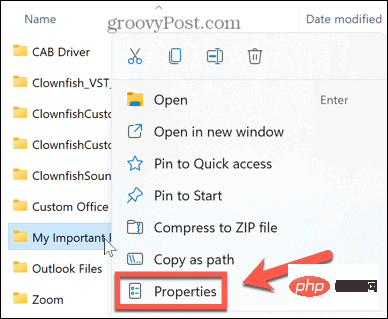
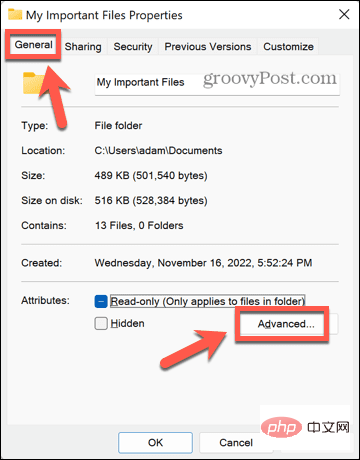
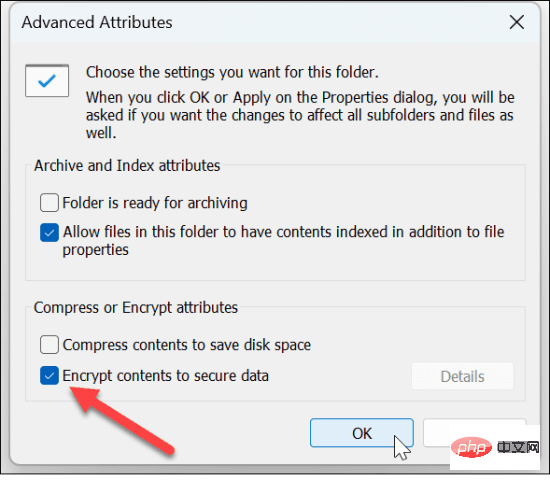
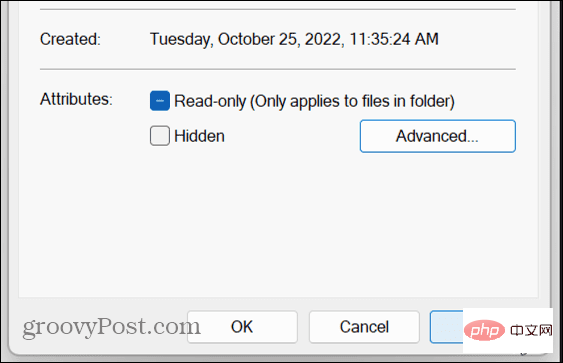
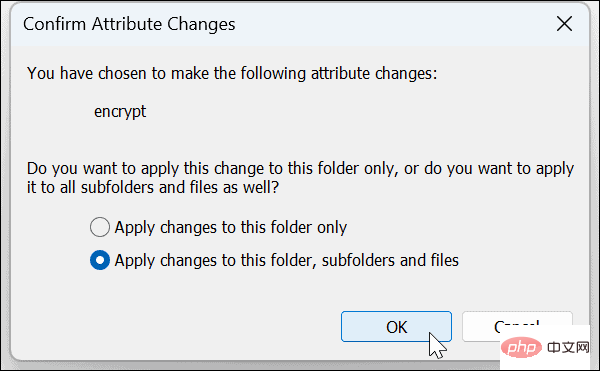
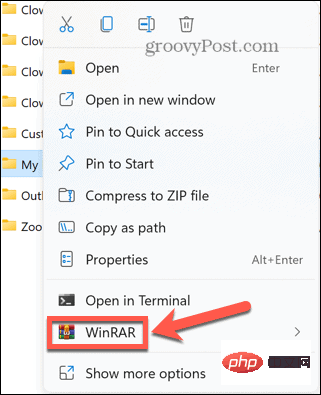
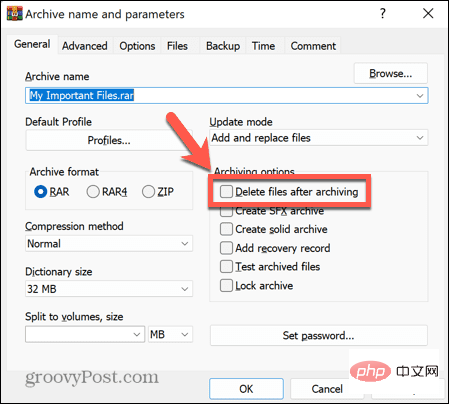
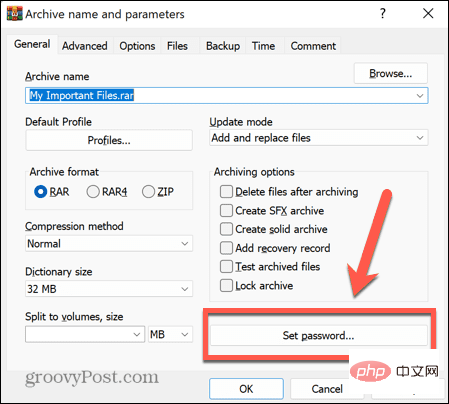 強力なパスワードを入力し、
強力なパスワードを入力し、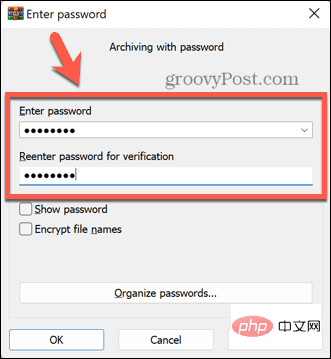 アーカイブが作成されます。
アーカイブが作成されます。 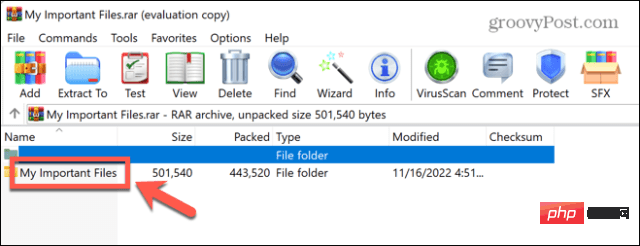 ファイルをダブルクリックして開くと、パスワードの入力を求められます。
ファイルをダブルクリックして開くと、パスワードの入力を求められます。 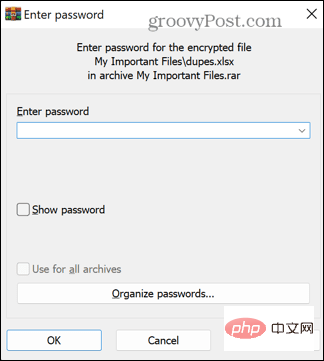 正しいパスワードを入力すると、ファイルが開きます。
正しいパスワードを入力すると、ファイルが開きます。 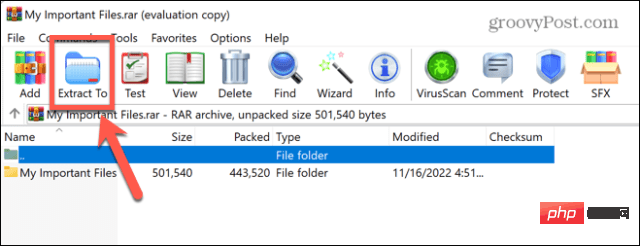 フォルダーを抽出する場所を入力し、
フォルダーを抽出する場所を入力し、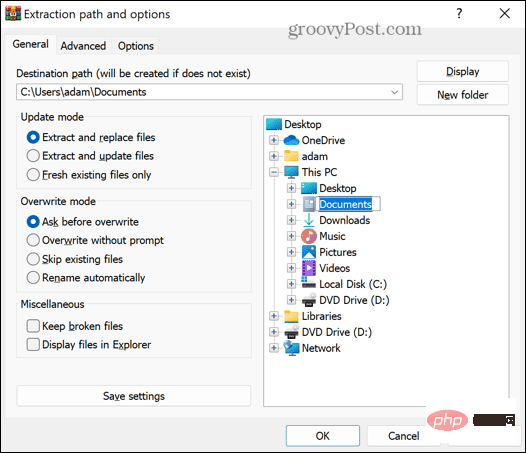 パスワードの入力を求められます。正しく入力すると、フォルダーが選択した宛先に抽出され、再びロックが解除されます。
パスワードの入力を求められます。正しく入力すると、フォルダーが選択した宛先に抽出され、再びロックが解除されます。 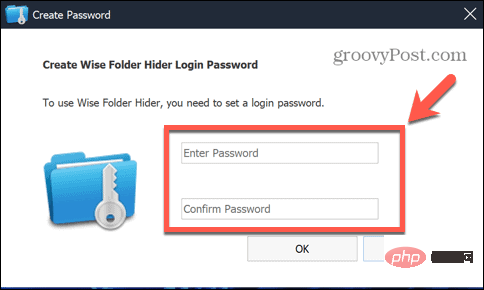
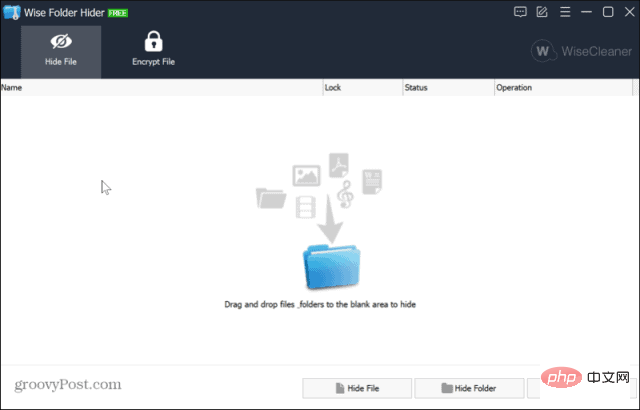 フォルダーを再度開くには、Wise Folder Hider アプリを起動します。
フォルダーを再度開くには、Wise Folder Hider アプリを起動します。 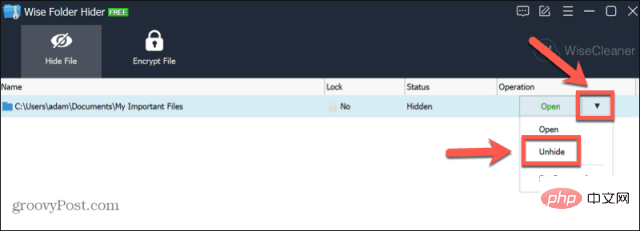 Windows 11 のファイルを保護する
Windows 11 のファイルを保護する


![Corsair iCUE ソフトウェアが RAM を検出しない [修正]](https://img.php.cn/upload/article/000/465/014/170831448976874.png?x-oss-process=image/resize,m_fill,h_207,w_330)
